Excel | Zaščita delovnega mesta
Excel | Zaščita delovnega mesta
Datoteke shranjujemo tudi na skupna mesta, saj želimo sodelavcem omogočiti dostop do te datoteke za branje ali spreminjanje. Pogosto se zgodi, da nam uporabniki nenamerno ali namerno spremenijo, premaknejo ali celo pobrišejo pomembne podatke. Za varnost boste najboljše poskrbeli, da zaščitite celoten delovni zvezek z geslom.
Datoteke shranjujemo tudi na skupna mesta, saj želimo sodelavcem omogočiti dostop do te datoteke za branje ali spreminjanje. Pogosto se zgodi, da nam uporabniki nenamerno ali namerno spremenijo, premaknejo ali celo pobrišejo pomembne podatke. Za varnost boste najboljše poskrbeli, da zaščitite celoten delovni zvezek z geslom.
Postopek določanja pravic dostopa do zvezka
- Izberemo ukaz DATOTEKA | SHRANI KOT (FILE | SAVE AS ).
- Na gumbu ORODJA (TOOLS) poiščemo ukaz SPLOŠNE MOŽNOSTI (GENERAL OPTIONS).
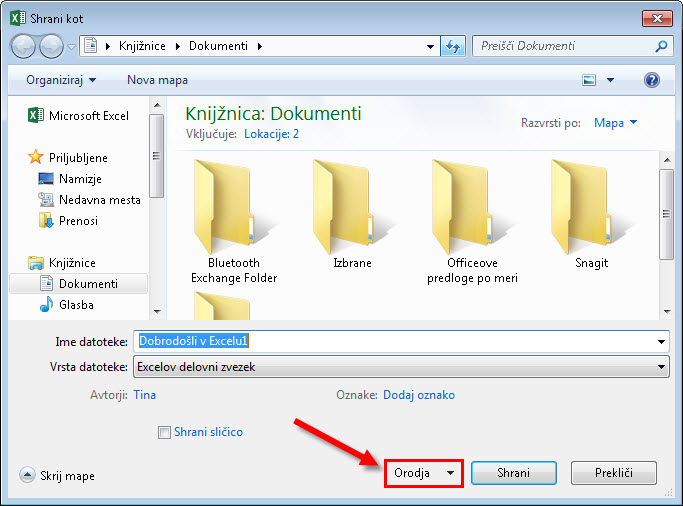
- Napišemo gesla, ki jih želimo dodeliti datoteki. Lahko dodamo geslo za odpiranje, geslo za spreminjanje ali obe.

- Geslo potrdimo in zaključimo z V REDU (OK).
Nasvet
Če želimo, da vsi lahko pregledujejo dokument in samo nekateri spreminjajo, dodamo samo geslo za spreminjanje in posameznikom sporočimo zapisano geslo. Ostali lahko dokument pregledujejo, saj imajo možnost Samo za branje.
Opomba: Geslo odstranimo tako kot smo ga dodali in zapisana gesla pobrišemo.


